Si të shkruani shënime në OneNote 2013 në Android

Mësoni si të shkruani shënime në OneNote 2013 në Android me krijimin, hapjen dhe regjistrimin e shënimeve. Aplikoni strategji efektive për menaxhimin e shënimeve tuaja.
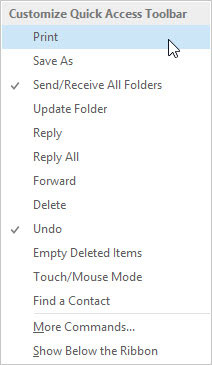
Personalizo shiritin e veglave të aksesit të shpejtë.
Office 2013 ka një rregullim kontrollesh që eliminojnë menutë në favor të Shiritave, skedave dhe butonave të mëdhenj. Me një sistem menuje të modës së vjetër, ju e dini se gjithçka që dëshironi të bëni është në një menu diku. Në marrëveshjen e re. . . Kush e di?
Megjithatë, ka shpresë. Pasi të gjeni mjetin që ju nevojitet, mund të klikoni me të djathtën mbi mjetin dhe të zgjidhni "Shto në shiritin e veglave të aksesit të shpejtë". Kjo i shton një ikonë të vogël atij rripi të hollë ikonash që qëndron pak sipër Shiritit (ose poshtë Shiritit, nëse e zhvendosni atje).
Nëse keni shënuar ndonjëherë një faqe interneti, ju e dini se si funksionon kjo. Nëse klikoni me të djathtën në shiritin e veglave të Qasjes së Shpejtë dhe zgjidhni "Shfaq shiritin e veglave të aksesit të shpejtë" poshtë shiritit, kjo është pikërisht ajo që ndodh.
Çdo formë e Outlook-it gjithashtu përmban shiritin e vet të veglave të Qasjes së Shpejtë. Kjo është e dobishme për përshpejtimin e detyrave që kryeni shpesh. Nëse ju pëlqen të printoni mesazhe individuale e-mail herë pas here, mund të shtoni komandën Printim të Shpejtë kur jeni duke lexuar ose kompozuar një mesazh. Në këtë mënyrë, komanda Print është disa klikime më afër.
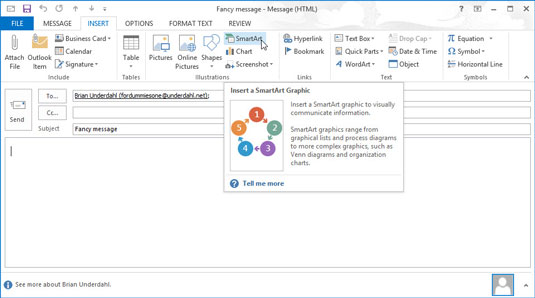
Zbuloni mesazhet tuaja me Smart Art.
Dizajni mund t'ju bëjë të dukeni të zgjuar nëse e dini se çfarë po bëni. Nëse nuk e dini se çfarë po bëni, mund t'i riktheheni Smart Art, një tjetër veçori intriguese në skedën Futni Ribbon's. Smart Art ju ndihmon të krijoni dizajne shumëngjyrëshe, me shënime për t'i shtuar në emailin tuaj.
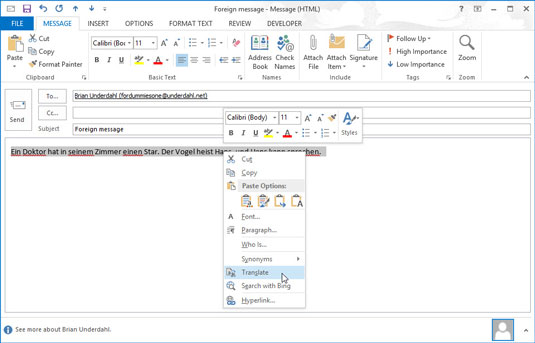
Përktheni mesazhet tuaja të postës elektronike.
Nëse mesazhet tuaja të postës elektronike hyrëse janë aq konfuze sa duken sikur janë shkruar në një gjuhë të huaj, ndoshta janë. Ju mund të përktheni mesazhet e postës elektronike hyrëse në Outlook 2013 duke theksuar tekstin konfuz, duke klikuar me të djathtën dhe duke zgjedhur Përkthe.
Në mënyrë alternative, mund të klikoni butonin Përkthe në Shiritin. Nëse përkthimet nuk kanë as kuptim, mund të ndiheni më mirë duke e ditur se nuk është faji juaj që nuk mund të kuptoni se njerëzit e kotë që po ju dërgojnë.
Përktheni mesazhet tuaja të postës elektronike.
Nëse mesazhet tuaja të postës elektronike hyrëse janë aq konfuze sa duken sikur janë shkruar në një gjuhë të huaj, ndoshta janë. Ju mund të përktheni mesazhet e postës elektronike hyrëse në Outlook 2013 duke theksuar tekstin konfuz, duke klikuar me të djathtën dhe duke zgjedhur Përkthe.
Në mënyrë alternative, mund të klikoni butonin Përkthe në Shiritin. Nëse përkthimet nuk kanë as kuptim, mund të ndiheni më mirë duke e ditur se nuk është faji juaj që nuk mund të kuptoni se njerëzit e kotë që po ju dërgojnë.
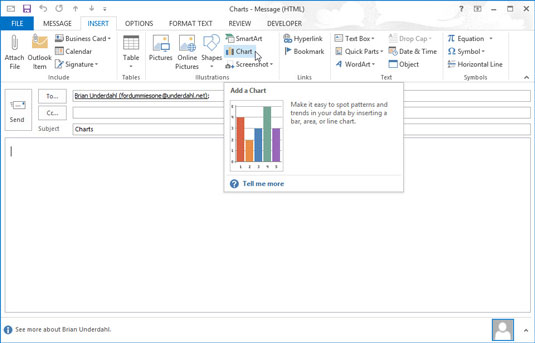
Shtoni grafikët për ndikim.
Mjeti i Grafikut është vetëm nën butonin Smart Art në skedën Futni Shiritin. Mjeti mund t'i bëjë mendimet që shprehni në emailin tuaj të duken pozitivisht të rregullta (pa marrë parasysh sa e çrregullt mund të jetë mendja juaj).
Nga brenda një mesazhi të ri e-mail, klikoni në skedën Insert dhe zgjidhni mjetin Chart. Zgjidhni një lloj të përgjithshëm nga lista në të majtë ose zgjidhni një lloj specifik nga lista në të djathtë. Mekanika e krijimit të një grafiku Outlook është shumë e ngjashme me atë të krijimit të një grafiku Excel.
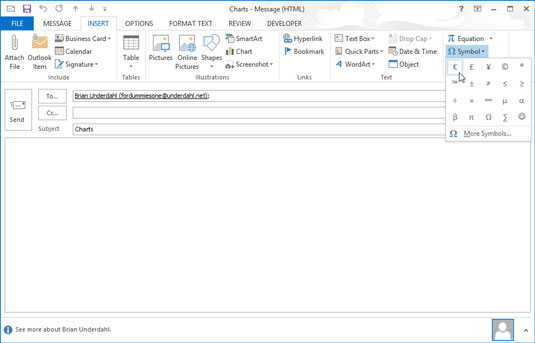
Përdorni simbolet në e-mail.
Nëse përdorni shpesh simbole të tilla si simboli i monedhës Euro, mund t'i shtoni ato simbole në mesazhet tuaja të postës elektronike duke klikuar butonin Simbol në skedën Fut ndërsa shkruani një mesazh e-mail; thjesht zgjidhni simbolin që dëshironi. Nëse zgjidhni "Më shumë simbole", mund të futni gjithashtu gjëra të zgjuara si fraksione, shigjeta dhe hieroglife të çuditshme për të hutuar marrësit tuaj që të përmbushin dëshirat tuaja.
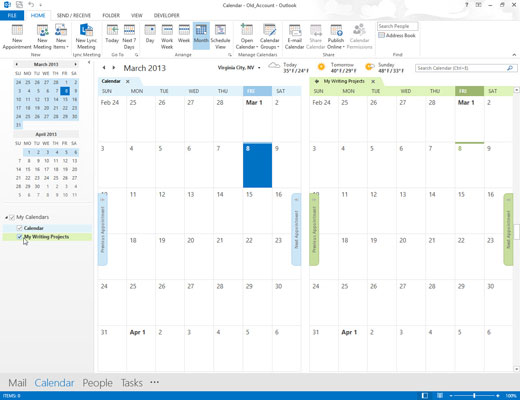
Hapni kalendarët e shumtë.
Mund të krijoni më shumë se një kalendar në Outlook. Ju mund të dëshironi ta bëni këtë për të gjurmuar aktivitetet e më shumë se një personi, ose për ta mbajtur jetën tuaj të biznesit të ndarë nga jeta juaj personale (gjë që është gjithmonë një ide e mirë). Pjesa e ndërlikuar e mbajtjes së kalendarëve të shumtë ka të bëjë me konfliktet e orarit midis të dyve.
Për të parë dy kalendarë në të njëjtën kohë, klikoni kutinë e kontrollit pranë secilit emër kalendar në panelin e navigimit.
Hapni kalendarët e shumtë.
Mund të krijoni më shumë se një kalendar në Outlook. Ju mund të dëshironi ta bëni këtë për të gjurmuar aktivitetet e më shumë se një personi, ose për ta mbajtur jetën tuaj të biznesit të ndarë nga jeta juaj personale (gjë që është gjithmonë një ide e mirë). Pjesa e ndërlikuar e mbajtjes së kalendarëve të shumtë ka të bëjë me konfliktet e orarit midis të dyve.
Për të parë dy kalendarë në të njëjtën kohë, klikoni kutinë e kontrollit pranë secilit emër kalendar në panelin e navigimit.
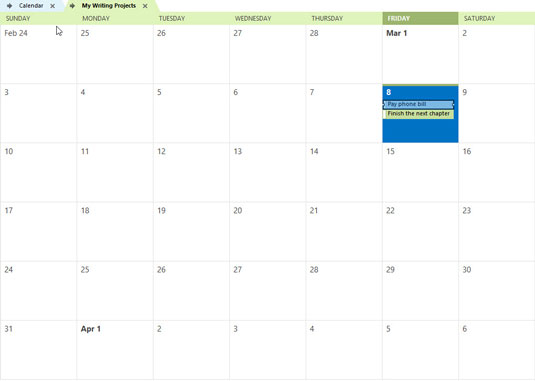
Mbivendosni kalendarët.
Një mënyrë edhe më e shkëlqyeshme për të shmangur konfliktet në kalendarët e shumtë është të mbivendosni një kalendar mbi tjetrin. Kur keni dy kalendarë të hapur, një shigjetë e vogël shfaqet pranë emrit të njërit. Kur klikoni atë shigjetë, shfaqen të dy kalendarët, njëri mbi tjetrin, me të dyja grupet e takimeve.
Takimet në kalendarin e poshtëm duken paksa të errëta, ndërsa artikujt e sipërm të kalendarit duken më të qarta dhe më të guximshme. Kur kalendarët mbivendosen, ju mund të shihni menjëherë kur është e disponueshme koha për të dyja.
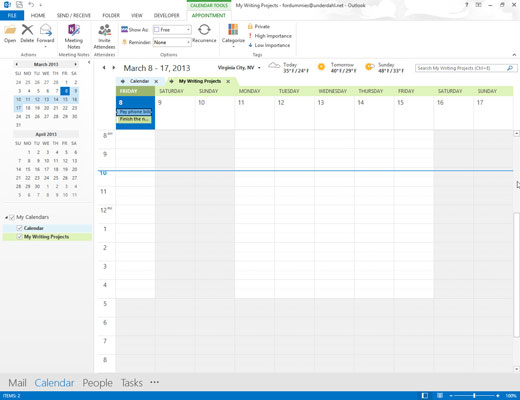
Shikoni një numër të pazakontë ditësh.
Kur po shikoni kalendarin tuaj, mund të vendosni të shihni vetëm tre ditë ose tetë ditë (ose, për këtë çështje, çdo numër midis një dhe dhjetë ditësh). Mbani të shtypur tastin Alt dhe shkruani numrin e ditëve që dëshironi të shihni. Shtypni Alt+2 për dy ditë, Alt+3 për tre ditë, e kështu me radhë. Shtypja e Alt+0 (zero) ju jep dhjetë ditë.
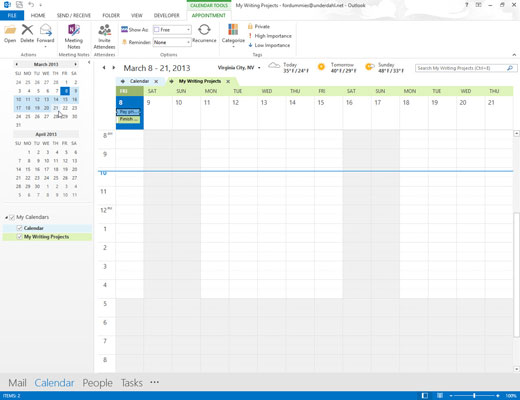
1
Zgjidhni datat si grup.
Kur jeni duke parë një sërë datash, nuk keni pse të kufizoheni në ditë, javë ose muaj të caktuar. Supozoni se dëshironi të shikoni një sërë datash nga 25 shtatori deri më 5 tetor. Në shiritin e detyrave, klikoni 25 shtator dhe më pas (duke shtypur tastin Shift) kliko 5 tetor. Të gjitha datat në mes janë zgjedhur dhe shfaqen në shikuesin e informacionit.
1
Zgjidhni datat si grup.
Kur jeni duke parë një sërë datash, nuk keni pse të kufizoheni në ditë, javë ose muaj të caktuar. Supozoni se dëshironi të shikoni një sërë datash nga 25 shtatori deri më 5 tetor. Në shiritin e detyrave, klikoni 25 shtator dhe më pas (duke shtypur tastin Shift) kliko 5 tetor. Të gjitha datat në mes janë zgjedhur dhe shfaqen në shikuesin e informacionit.
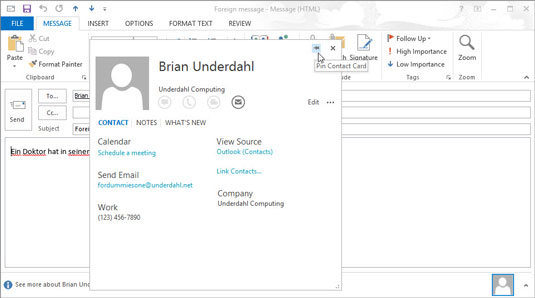
1
Pin kartat e kontaktit.
Nëse dëshironi të mbani informacionin e kontaktit të një personi në ekran ndërsa bëni diçka tjetër, mund ta vendosni treguesin e miut mbi adresën e postës elektronike të një personi derisa të shfaqet një drejtkëndësh i vogël. Kjo quhet kartë kontakti. Pranë këndit të sipërm djathtas të kartës së kontaktit ka një fotografi të vogël të një shtylle shtytëse.
Klikoni atë foto për ta bërë kartën e kontaktit të notojë në ekran derisa të klikoni sërish foton për ta larguar atë.
Ju keni vendosur një kontakt dhe nuk është më aty? Mos u shqetësoni. Kjo ndoshta për shkak se po përdorni Outlook në modalitetin e tij të paracaktuar të ekranit të plotë. Kur klikoni jashtë kontaktin e gozhduar, ekrani i Outlook në ekran të plotë e fsheh atë. Klikoni butonin Restore Down ose Minimize në pjesën e sipërme të djathtë të ekranit të Outlook. Shihni kontaktin tani? Mirë.
Mësoni si të shkruani shënime në OneNote 2013 në Android me krijimin, hapjen dhe regjistrimin e shënimeve. Aplikoni strategji efektive për menaxhimin e shënimeve tuaja.
Mësoni si të formatoni numrat në një varg teksti në Excel për të përfshirë informacione të sakta dhe tërheqëse për raportet tuaja.
Në Excel 2010, fshini të dhënat apo formatin e qelizave lehtësisht me disa metoda të thjeshta. Mësoni si të menaxhoni përmbajtjen e qelizave me opsione të ndryshme.
Zhvilloni aftësitë tuaja në formatimin e elementeve të grafikut në Excel 2007 përmes metodave të thjeshta dhe efikase.
Mësoni se si të rreshtoni dhe justifikoni tekstin në Word 2010 me opsione të ndryshme rreshtimi dhe justifikimi për të përmirësuar formatimin e dokumenteve tuaja.
Mësoni si të krijoni makro në Excel 2019 për të automatizuar komandat dhe thjeshtuar detyrat tuaja.
Mënyra vizuale dhe e shpejtë për të vendosur një ndalesë skedash në Word 2016 është përdorimi i vizores. Zbulo disa këshilla dhe truke për përdorimin e skedave në këtë program.
Mësoni si të formula boshtet X dhe Y në Excel 2007, duke përfshirë mundësitë e ndryshimit të formatimeve për grafikët e ndryshëm.
Eksploroni se si Excel mund t
Mësoni se si të përdorni veçorinë Find and Replace të Excel 2007 për të gjetur dhe zëvendësuar të dhëna në mënyrë efikase. Kjo udhëzues është e përshtatshme për të gjithë përdoruesit që dëshirojnë të rrisin produktivitetin e tyre.







